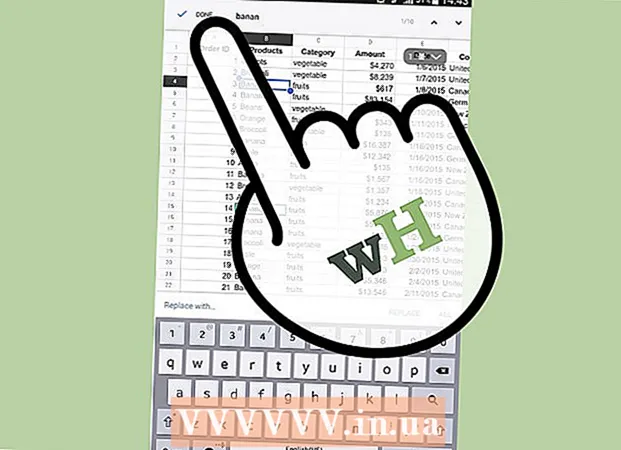May -Akda:
Christy White
Petsa Ng Paglikha:
3 Mayo 2021
I -Update Ang Petsa:
23 Hunyo 2024

Nilalaman
Ang XAMPP para sa Windows 7 ay nagbibigay ng isang madaling paraan upang mai-install ang platform ng Apache-MySQL-PHP-PERL-PEAR. Makatipid sa iyo ang XAMPP ng oras at pagsisikap, at nagbibigay ng software para sa paglikha ng mga kapaligiran sa web tulad ng Drupal, Joomla, Moodle o wikiMedia sa isang Windows PC.
Upang humakbang
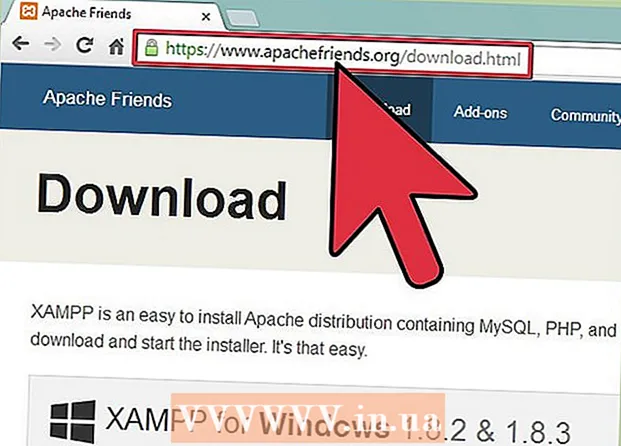 Gamitin ang iyong browser upang mapunta https://www.apachefriends.org/index.html
Gamitin ang iyong browser upang mapunta https://www.apachefriends.org/index.html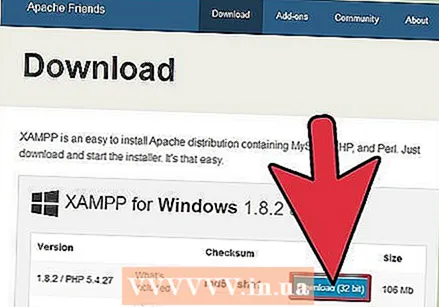 Mag-click sa link sa pag-download para sa XAMPP.
Mag-click sa link sa pag-download para sa XAMPP. I-click ang "I-save" kapag sinenyasan at hintaying makumpleto ang pag-download.
I-click ang "I-save" kapag sinenyasan at hintaying makumpleto ang pag-download.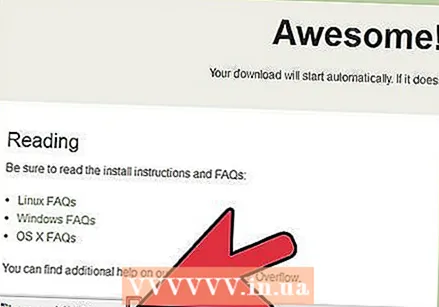 Buksan ang Windows Explorer at hanapin ang file ng pag-install. I-install ang programa at patakbuhin ito.
Buksan ang Windows Explorer at hanapin ang file ng pag-install. I-install ang programa at patakbuhin ito.  Tanggapin ang mga default na setting. Ang isang window ng utos ay lilitaw na may posibleng isang prompt ng pag-install. Pindutin lamang ang Enter at tanggapin ang mga default na setting. Upang gawing simple ang pag-install, pindutin lamang ang Enter kapag na-prompt sa window ng utos. Maaari mong palaging ayusin ang mga setting sa paglaon sa mga file ng pagsasaayos.
Tanggapin ang mga default na setting. Ang isang window ng utos ay lilitaw na may posibleng isang prompt ng pag-install. Pindutin lamang ang Enter at tanggapin ang mga default na setting. Upang gawing simple ang pag-install, pindutin lamang ang Enter kapag na-prompt sa window ng utos. Maaari mong palaging ayusin ang mga setting sa paglaon sa mga file ng pagsasaayos. 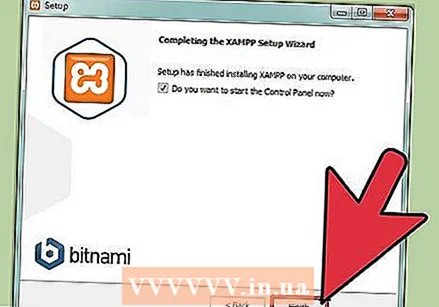 Kapag nakumpleto ang pag-install, isara ang window ng utos sa pamamagitan ng pag-type ng x sa prompt.
Kapag nakumpleto ang pag-install, isara ang window ng utos sa pamamagitan ng pag-type ng x sa prompt. Simulan ang XAMPP Control Panel.
Simulan ang XAMPP Control Panel.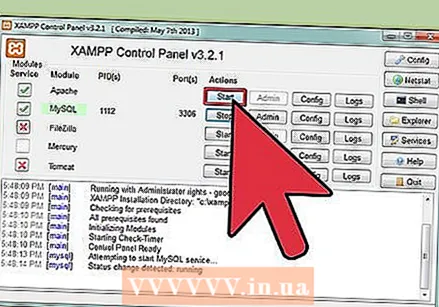 Simulan ang Apache at MySQL. Maaari mo ring simulan ang iba pang mga bahagi, kung nais mong gamitin ang mga ito.
Simulan ang Apache at MySQL. Maaari mo ring simulan ang iba pang mga bahagi, kung nais mong gamitin ang mga ito.  Suriin kung naka-install ang Apache sa pamamagitan ng pag-click sa link ng Apache sa Control Panel.
Suriin kung naka-install ang Apache sa pamamagitan ng pag-click sa link ng Apache sa Control Panel. Suriin kung ang MySQL ay na-install sa pamamagitan ng pag-click sa link ng MySQL sa Control Panel ng XAMPP.
Suriin kung ang MySQL ay na-install sa pamamagitan ng pag-click sa link ng MySQL sa Control Panel ng XAMPP.- Kung ang mga hakbang sa pag-verify ay matagumpay na nakumpleto, ang XAMPP ay maayos na na-install sa iyong PC. Magbukas ng isang browser at i-type ang "localhost" sa address bar ng iyong browser. Magbubukas ang isang pahina na ipapaalam sa iyo na matagumpay mong na-install ang XAMPP sa iyong system.
Mga Tip
- Basahin ang mga tagubilin sa pag-install sa homepage ng XAMPP. Mahahanap mo doon ang maraming magagandang impormasyon.
- Kung nagsisimula ka lang sa pag-unlad ng web, bumili ng isang magandang libro sa Apache-MySQL-PHP.
- I-download ang dokumentasyon ng XAMPP upang maunawaan kung paano naiayos ang XAMPP. Para sa isang seryosong web developer, napakahalaga ng naturang impormasyon.
Mga babala
- Maaaring lumitaw ang mga menor de edad na isyu kapag ang Skype at XAMPP ay tumatakbo nang sabay-sabay dahil ang Skype ay gumagamit ng port 80.